notepad++是一款功能强大的文本编辑器,对于打开各种文本来说都非常的方便,但notepad++默认的背景颜色是纯白的,如果长时间盯着看确实不太舒服。

其实,我们可以手动更改notepad++编辑界面的背景色,达到我们舒服的视觉效果。(推荐学习:notepad++)
若要更改默认的背景颜色,更改的地方在【设置】-【语言格式设置...】
点击【背景色】
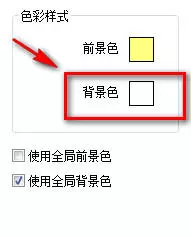
弹出这个界面
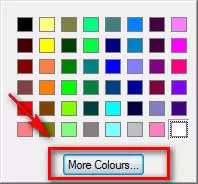
点击【More Colours】,会出现调色板
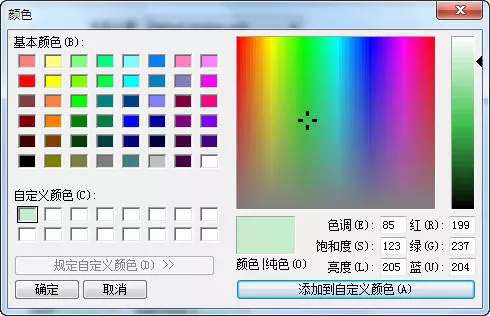
在这里可以选择比较护眼舒适或者你自己喜欢的颜色
记得还要勾选【使用全局背景色】
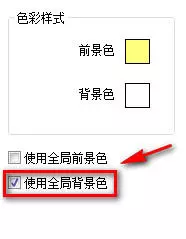
最后的效果是这样的
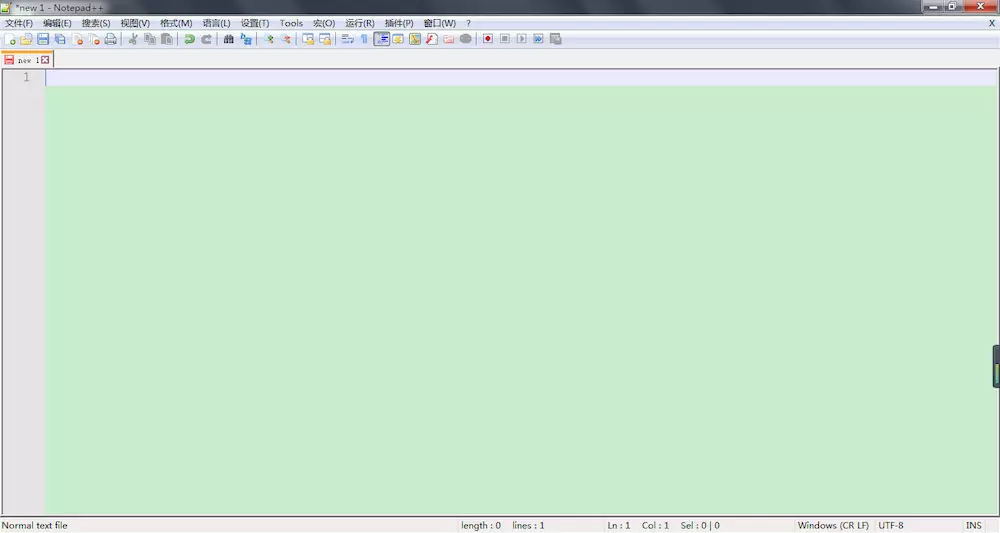
Atas ialah kandungan terperinci notepad++如何更换背景颜色. Untuk maklumat lanjut, sila ikut artikel berkaitan lain di laman web China PHP!
 Notepad: Memeriksa Sifat Sumber Percuma dan TerbukaApr 17, 2025 am 12:07 AM
Notepad: Memeriksa Sifat Sumber Percuma dan TerbukaApr 17, 2025 am 12:07 AMNotepad adalah editor teks sumber percuma dan terbuka. 1) Penggunaan percuma menurunkan ambang masuk, 2) Ciri -ciri sumber terbuka dilaksanakan melalui lesen GPLv2, yang membolehkan tontonan, mengubah dan mengedarkan kod sumber, mempromosikan penyertaan komuniti dan evolusi perisian.
 Cara Menggunakan NotepadApr 16, 2025 pm 08:09 PM
Cara Menggunakan NotepadApr 16, 2025 pm 08:09 PMNotepad adalah editor teks percuma untuk Windows, yang menawarkan pelbagai ciri seperti: 1) sintaks yang menonjolkan, 2) autocomplete, 3) rakaman makro, 4) sambungan plug-in, 5) antara muka dan tetapan yang disesuaikan.
 Cara menaip notepad secara automatikApr 16, 2025 pm 08:06 PM
Cara menaip notepad secara automatikApr 16, 2025 pm 08:06 PMNotepad sendiri tidak mempunyai fungsi susun atur automatik. Kami boleh menggunakan editor teks pihak ketiga, seperti teks yang tinggi, untuk melaksanakan langkah-langkah berikut untuk mencapai tipografi automatik: 1. Pasang dan buka editor teks. 2. Buka fail yang perlu ditaip secara automatik. 3. Cari dan pilih fungsi susun atur automatik. 4. Editor secara automatik akan menaip teks. 5. Anda boleh menyesuaikan peraturan susun atur yang diperlukan. Tipografi automatik dapat menjimatkan masa dan memastikan konsistensi teks dan profesionalisme.
 Cara membandingkan persamaan dan persamaan dua dokumen di NotepadApr 16, 2025 pm 08:03 PM
Cara membandingkan persamaan dan persamaan dua dokumen di NotepadApr 16, 2025 pm 08:03 PMUntuk menggunakan Notepad untuk membandingkan persamaan dan perbezaan antara dua dokumen, ikuti langkah -langkah berikut: Buka kedua -dua dokumen pada masa yang sama di Notepad. Lihat dokumen bersebelahan. Bandingkan baris teks demi baris untuk mencari perbezaan. Sorot atau gariskan perbezaannya. Catat perbezaan yang dijumpai untuk rujukan masa depan.
 Cara menetapkan notepad dalam bahasa CinaApr 16, 2025 pm 08:00 PM
Cara menetapkan notepad dalam bahasa CinaApr 16, 2025 pm 08:00 PMUntuk menetapkan Notepad ke antara muka Cina, lakukan langkah -langkah berikut: 1. Buka Notepad; 2. Pilih "Format" & gt; "Font"; 3. Pilih "Cina (dipermudahkan)" atau "Cina (tradisional)"; 4. Klik "OK".
 Cara memformat kod di notepadApr 16, 2025 pm 07:57 PM
Cara memformat kod di notepadApr 16, 2025 pm 07:57 PMKaedah pemformatan kod menggunakan Notepad adalah seperti berikut: Buka fail kod dan pilih kod pergi ke menu "Edit" dan pilih pilihan "Format" untuk menyesuaikan tetapan seperti yang diperlukan (pilihan)
 Cara membandingkan dua kod yang selaras dengan NotepadApr 16, 2025 pm 07:54 PM
Cara membandingkan dua kod yang selaras dengan NotepadApr 16, 2025 pm 07:54 PMNotepad boleh membandingkan konsistensi dua fail kod. Langkah -langkah adalah seperti berikut: Buka dua fail kod. Pergi ke menu pemalam dan pilih Bandingkan & GT; Bandingkan dua fail dalam folder. Pilih jenis perbandingan, disyorkan untuk menggunakan jenis "Lanjutan". Klik OK untuk memulakan perbandingan. Barisan perbezaan akan diserlahkan dalam warna yang berbeza.
 Cara membandingkan dua fail dengan notepadApr 16, 2025 pm 07:51 PM
Cara membandingkan dua fail dengan notepadApr 16, 2025 pm 07:51 PMNotepad boleh membandingkan dua fail dan menyerlahkan perbezaan: buka dua fail; Pilih Bandingkan dalam menu "Plugin"; Perbezaan dipaparkan sebagai: garis yang sama: terus tidak diubah suai; Baris tambah: latar belakang hijau; Garis yang dipadam: Latar Belakang Merah; Baris yang diubahsuai: Latar Belakang Kuning, tambah bahagian hijau, bahagian merah yang dipadam.


Alat AI Hot

Undresser.AI Undress
Apl berkuasa AI untuk mencipta foto bogel yang realistik

AI Clothes Remover
Alat AI dalam talian untuk mengeluarkan pakaian daripada foto.

Undress AI Tool
Gambar buka pakaian secara percuma

Clothoff.io
Penyingkiran pakaian AI

AI Hentai Generator
Menjana ai hentai secara percuma.

Artikel Panas

Alat panas

Hantar Studio 13.0.1
Persekitaran pembangunan bersepadu PHP yang berkuasa

SublimeText3 Linux versi baharu
SublimeText3 Linux versi terkini

Muat turun versi mac editor Atom
Editor sumber terbuka yang paling popular

SublimeText3 versi Mac
Perisian penyuntingan kod peringkat Tuhan (SublimeText3)

VSCode Windows 64-bit Muat Turun
Editor IDE percuma dan berkuasa yang dilancarkan oleh Microsoft





